(Hubspot, España).- En un esfuerzo constante por promocionar contenido en video en la sección “últimas noticias”, Facebook recientemente lanzó Facebook Live, un servicio de retransmisión en directo que permite transmitir videos en tiempo real desde un dispositivo móvil directamente en la sección “últimas noticias” de Facebook.
¿Por qué los profesionales del marketing se interesan tanto por Facebook Live? Posiblemente porque se trata de un método excelente que les permite aprovechar el poder del video en directo para comunicar las historias de sus marcas y establecer relaciones íntimas y auténticas con sus fans y seguidores.
Sin embargo, a pesar de este concepto simple, Facebook Live tiene muchos matices sutiles que los profesionales del marketing deben aprender si desean sacar el máximo provecho de la plataforma. Esta guía se diseñó para ayudarte a aprender los mejores trucos y consejos que pueden marcar una gran diferencia en la manera en que muchas personas ven tu transmisión en directo, cómo interactúan con ella y cuál es su desempeño.
En esta publicación, te enseñaremos a transmitir en directo con Facebook Live, a analizar el rendimiento de tu video y te ofreceremos los mejores trucos y consejos para aprovechar la plataforma al máximo.
¿Cómo transmitir en directo con Facebook Live?
Históricamente, solo podíamos transmitir videos en directo desde dispositivos móviles iOS o Android. Sin embargo, Facebook anunció recientemente que la herramienta de publicación de videos en directo para páginas ahora te permite usar tu propio software o hardware para crear contenido de videos en directo de calidad profesional. Hablaremos sobre ese tema en otra publicación, y, por el momento, nos centraremos en la transmisión desde tu dispositivo móvil.
Para empezar, abre la app de Facebook en tu dispositivo móvil.
Paso 1. Accede a tu perfil de Facebook y abre la barra de estado haciendo clic en el símbolo  , como si fueras a redactar una publicación nueva.
, como si fueras a redactar una publicación nueva.
Paso 2.Selecciona la opción de «Live», que tiene forma de silueta humana.
![]()
Paso 3. Cuando veas la solicitud, permite que Facebook acceda a tu cámara y micrófono.
Dejarás de recibir estas solicitudes tras utilizar Facebook Live una vez.
Paso 4. Pulsa el botón azul «continuar» en la página de introducción.
Por si te lo estás preguntando la respuesta es no: seleccionar el botón “continuar” no iniciará la grabación. Los próximos pasos serán sobre la preparación de tu video antes de que empieces la transmisión en directo.
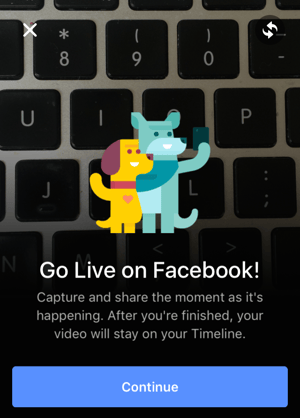
Paso 5. Elige tu configuración de privacidad.
Si tu publicación es para una marca, seguramente quieras que sea pública. Pero si nunca has usado Facebook Live y primero quieres probarlo, o si deseas comprobar cómo se verá un elemento específico, cambia la configuración de privacidad a “solo yo”. Puedes encontrar la opción “solo yo” haciendo clic en “más” y deslizándote hacia abajo.
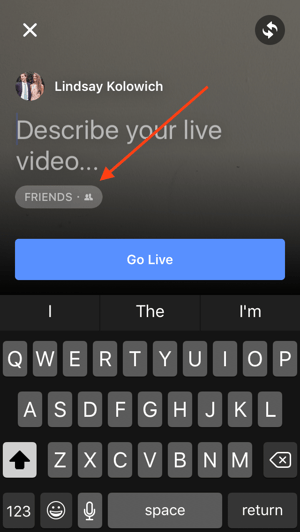
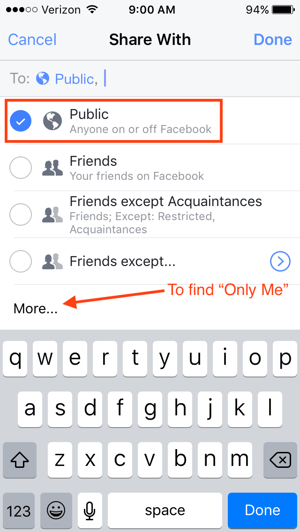
Paso 6. Redacta una descripción interesante.
Al igual que en Periscope, debes escribir una descripción para tu transmisión, que aparecerá en la sección de noticias de los usuarios, como una actualización de estado en la parte superior del video. Para que los usuarios se unan a tu transmisión, escribe un título llamativo y explica de qué trata tu video. Échale un vistazo al ejemplo que aparece a continuación sobre una transmisión en directo de la Casa Blanca.
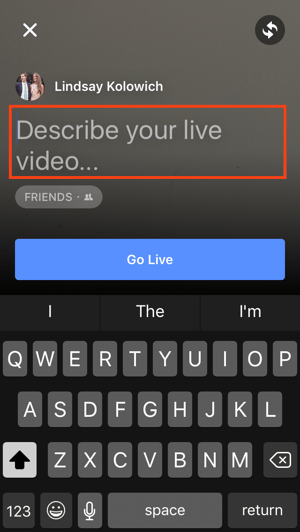
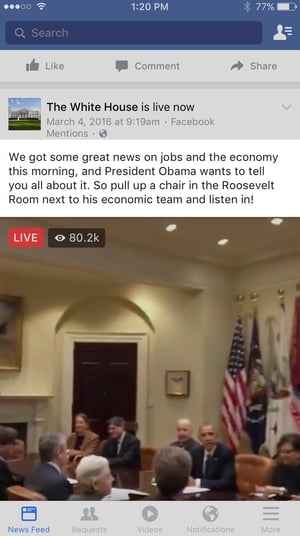
Crédito de la imagen: Facebook
Paso 7. Configura tu cámara.
Antes de hacer clic en “transmitir”, asegúrate de que tu cámara apunte hacia la dirección que deseas. El fondo de tu pantalla de configuración te mostrará lo que la cámara ve. Si quieres cambiar la dirección de la cámara (según si quieres usar la cámara trasera o delantera), simplemente haz clic en el símbolo de las flechas giratorias en la esquina superior derecha de la pantalla.
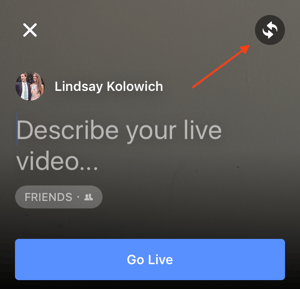
Nota: el video siempre se grabará en forma cuadrangular, así que no importa si colocas el dispositivo en posición vertical u horizontal.
Paso 8. Haz clic en el botón azul “transmitir” para comenzar a transmitir el video en directo.
Cuando hagas clic en este botón, verás una cuenta regresiva de 3 segundos y luego comenzará tu transmisión. Tan pronto como empieces a transmitir en directo, tu video aparecerá en tu sección de noticias (y en las últimas noticias de tus contactos), al igual que cualquier otra publicación. Ten en cuenta que actualmente Facebook clasifica mejor a los videos en directo en comparación con el resto de los videos.
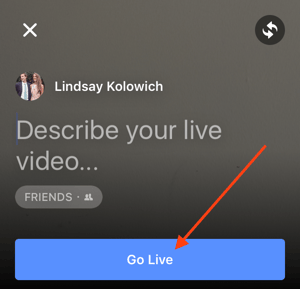
Tu transmisión puede durar hasta 90 minutos. Ten en cuenta que cuanto más larga sea tu transmisión, más personas podrán encontrarla en la sección de últimas noticias y unirse a ella.
Paso 9. Interactúa con los espectadores y los comentarios que envían.
Para mantener el interés de tus espectadores, anímalos a interactuar con tu video en directo (lo que también te ayudará a clasificar en la sección de noticias de otras personas). Además, puedes interactuar con ellos hablándoles directamente en el video y, si quieres, también puedes hacer que alguien más responda los comentarios desde una equipo de escritorio en algún otro lugar.
¿Dónde puedes ver estos comentarios? Durante la transmisión, verás el tiempo transcurrido en la esquina superior izquierda junto con el número de espectadores, y los comentarios aparecerán en directo en la parte inferior de la pantalla. Aparecerán en orden cronológico inverso (como en Twitter), así que recuerda que los más recientes son los que se encuentran más abajo.
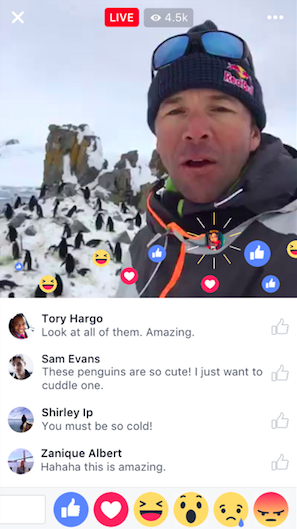
Crédito de la imagen: Facebook Newsroom
Nota: también puedes bloquear espectadores durante una transmisión en directo. Para hacerlo, haz clic en la imagen de perfil que se encuentra al lado del comentario de un espectador y luego selecciona “bloquear”. De esta manera, también puedes desbloquear a alguien que habías bloqueado previamente.
Paso 10. Haz clic en “finalizar” para terminar la transmisión.
Aunque finalices la transmisión, el video permanecerá en tu biografía o página como cualquier otra publicación de video.
Paso 11. Guarda el video en tu carrete.
Cuando hayas finalizado tu transmisión, aparecerá una pantalla similar a la captura que puedes ver a continuación. Asegúrate de activar la opción para almacenar el video en tu carrete, así tienes una copia del original como respaldo.
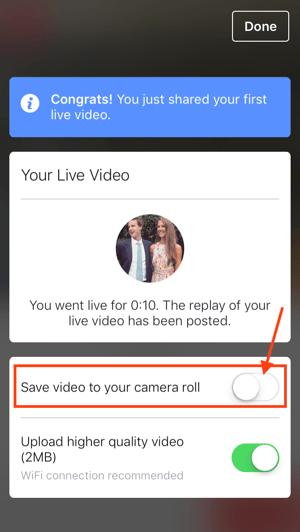
Paso 12. ¡Buen trabajo!
¡Listo! Si lo deseas, puedes volver a ver la publicación en tu biografía o página y editar la descripción, cambiar la configuración de privacidad o eliminar el video, de la misma manera que lo harías con cualquier otra publicación.
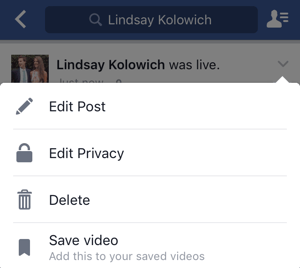
Cómo analizar el rendimiento de tu video en directo
Las analíticas de rendimiento disponibles para los videos de Facebook Live son similares a las de los videos normales de Facebook, pero presentan algunas ventajas adicionales.
- Para videos pregrabados: Facebook te permite analizar los minutos visualizados, los espectadores únicos, las reproducciones del video, las reproducciones de 10 segundos y el porcentaje promedio de finalización.
- Para videos de Facebook Live: Facebook te permite analizar todas las métricas anteriores, además del mayor número de espectadores en directo, el número de visitantes, reacciones, comentarios y las veces que el video se compartió.
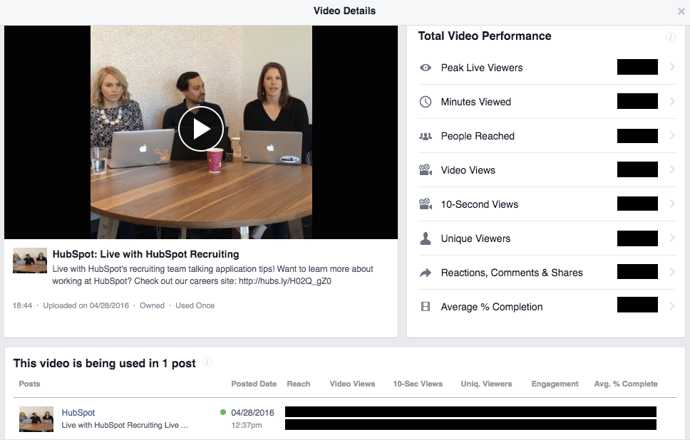
Además de estas estadísticas, puedes hacer clic en cada una de las métricas para ver cómo cambiaron con el tiempo mientras el video se emitía en directo. Por ejemplo, si hacemos clic en “número máximo de espectadores en directo”, veremos este gráfico interactivo de los espectadores del video a lo largo del tiempo:
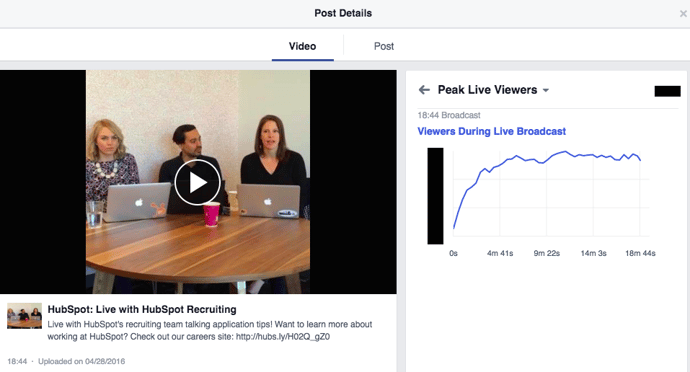
Puedes ver este tipo de gráficos a lo largo del tiempo para cada una de las métricas que mencionamos.
Cómo acceder a estas analíticas en una página de empresa
Paso 1. Ve a tu página y haz clic en la pestaña “estadísticas”.
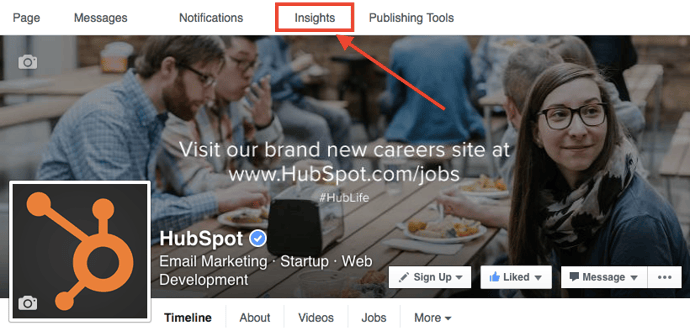
Paso 2. Selecciona “videos” en el menú lateral izquierdo de tu pantalla.
Paso 3. Desplázate hacia abajo y haz clic en “videoteca” para abrir todos tus videos y sus analíticas en una nueva pantalla.
En la ventana “videoteca”, los videos grabados con Facebook Live se indicarán con el símbolo de una silueta humana, como puedes ver a continuación.
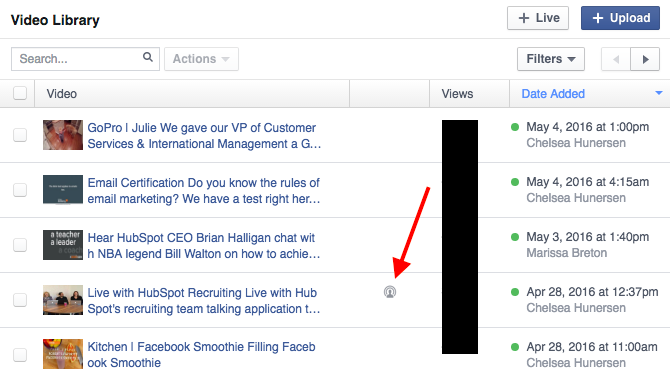
Paso 4. Haz clic en el video cuyas analíticas quieres ver para abrirlo.
Nuevamente, puedes hacer clic en cualquiera de las métricas para ver un gráfico de esos números a lo largo del tiempo, cuando el video se trasmitía en vivo.
Ahora que ya conoces los pasos, es momento de que aprendas algunos trucos y consejos.
12 consejos y trucos para aprovechar al máximo Facebook Live
Hay un montón de pequeñas acciones que puedes llevar a cabo para sacar el máximo provecho de tus videos de Facebook Live. Antes de analizarlas, echa un vistazo al ejemplo que aparece a continuación de un video excelente en Facebook Live de Refinery29. Este fue el primer video de una serie de cinco videos en directo llamada “Persiguiendo la luz del día”, que muestra una típica salida nocturna de mujeres en cinco ciudades diferentes del mundo. Seguiré haciendo referencia a este video en algunos de los siguientes consejos.
Advertencia: podría contener lenguaje inapropiado.
1) Prueba el video en directo usando la configuración de privacidad “solo yo”.
Si quieres experimentar con la transmisión en directo sin compartirla con nadie, puedes cambiar la configuración de privacidad para que seas el único que pueda verla (al igual que con cualquier otra publicación de Facebook).
Para cambiar la configuración de privacidad a “solo yo”, realiza los pasos 1 a 5 en las instrucciones indicadas anteriormente.
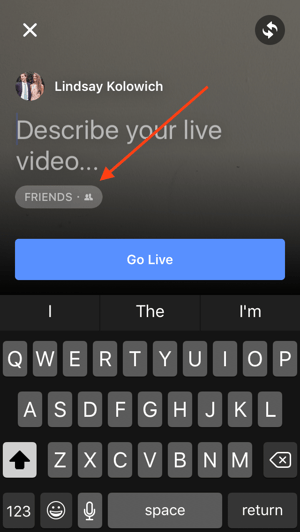
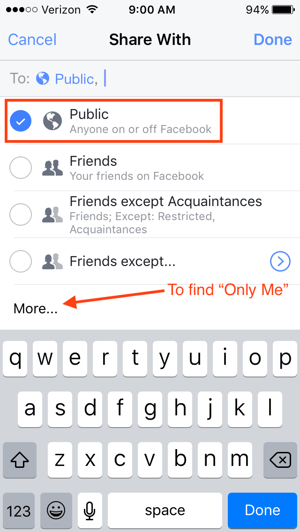
2) Separa los videos en directo con otras publicaciones de Facebook.
Este es un consejo de la mánager de medios de comunicación de HubSpot, Chelsea Hunersen. Puesto que Facebook clasifica mejor a los videos en directo en comparación con otros tipos de publicaciones, Hunersen recomienda separar tus videos en directo de Facebook con otros contenidos que publiques.
“Espera al menos dos horas antes o después de publicar un video en directo de Facebook”, cuenta. “De lo contrario, tu transmisión en Facebook Live podría detener todo el tráfico adicional”.
3) Preséntate varias veces.
Cuando empiezas la transmisión, dedica unos minutos a presentarte y explicar de qué trata el video. Ten en cuenta que ni bien empiezas la transmisión en directo, es posible que no haya ninguna persona visualizando tu video. Incluso después de algunos segundos, quizás solo haya unos pocos espectadores presentes. A medida que las personas encuentren tu video en sus últimas noticias, se unirán. Eso significa que deberás presentarte de nuevo por segunda, tercera o, incluso, cuarta vez para captar la atención de los usuarios.
Por ejemplo, en el video de Refinery29 que aparece más arriba, la organizadora Lucie Fink se presenta tres veces en los primeros minutos y varias veces más a lo largo de la transmisión.
Después de un segundo de transmisión:
¡Hola, Facebook Live! Soy Lucie Fink. No sé si hay alguien del otro lado. Vamos a esperar un minuto para ver quién se une”.
Después de un minuto de transmisión:
Bienvenidos a los 309 espectadores que tenemos ahora mismo. Soy Lucie Fink de Refinery29. Para resumir lo que está pasando en este momento: este es el primer episodio de la nueva iniciativa global de Refinery29, llamada ‘Persiguiendo la luz del día’”.
Después de algunos minutos de transmisión:
Por si hay alguien que aún no me conoce, me gustaría presentarme de nuevo: soy Lucie Fink. Trabajo en Refinery29, y hoy estamos realizando esta serie totalmente nueva que les ofrecerá una visión de la vida de las mujeres de todo el mundo”.
Después de 15 minutos de transmisión:
Ahora que ya hay 3500 personas mirando este video, me gustaría empezar desde el principio, porque quizás muchos aún no saben qué está pasando aquí. Soy Lucie Fink, de Refinery29, y tal vez me conozcan de algunos videos, o tal vez no. De cualquier manera, es un placer estar hoy aquí. Hoy estamos iniciando una nueva serie de videos en la plataforma de Facebook Live de Refinery29. Se llama ‘Persiguiendo la luz del día’ y se transmitirá todas las noches durante esta semana”.
Después de 25 minutos de transmisión:
Eso es lo que más me gusta de ‘Persiguiendo la luz del día’. Para todos aquellos que acaban de unirse y no entienden bien por qué estoy sentada en el baño, les cuento que soy Lucie Fink y este es el primer episodio de la versión en Nueva York de ‘Persiguiendo la luz del día’, que es la nueva serie en Facebook Live de Refinery29 que comienza hoy mismo”.
4) Haz que el video sea visualmente atractivo.
Aunque todos los videos en Facebook se reproducen de forma automática en la sección de noticias de las personas, aparecen sin sonido hasta que el usuario activa manualmente el volumen. Eso significa que el video tiene que ser visualmente atractivo, no solo al principio de la transmisión (aunque eso será importante para los usuarios que quieran verlo más adelante), sino también a lo largo del video, a medida que más gente se sigue sumando.
Cuanto más cautivador a nivel visual sea tu video, mejor lograrás que los usuarios de Facebook se queden a verlo. Esto significa que debes mantener la cámara en movimiento y no sentarte en un solo lugar (algo que Lucie realiza a la perfección en su video de Refinery29).
De esta manera, no solo conseguirás más espectadores, sino que también lograrás una mejor clasificación de tu transmisión en la sección de noticias de otras personas. ¿Por qué? Porque Facebook comenzó a monitorizar las señales de interacción con los videos (como activar el audio, cambiar al modo de pantalla completa o habilitar la alta definición), interpretando que, de ese modo, los usuarios demuestran que disfrutan el video. Como resultado, ajustaron el algoritmo para que los videos que presentan estas interacciones aparezcan con una mejor clasificación en la sección de noticias.
5) Haz que la transmisión sea espontánea.
¿Qué hace que un video en directo sea especial? Su naturaleza espontánea e interactiva.
“A todos nos encanta poder interactuar”, asegura Hunersen. “Nos encanta la novedad de ver a alguien en directo, cuando cualquier cosa podría suceder. Es el nuevo reality show”.
Una de las características que hace que el video en directo de Refinery29 sea tan bueno es la manera en que Lucie y sus amigas adoptan la naturaleza “en directo” y espontánea de la transmisión. Por ejemplo, en un momento, Lucie llama a sus amigas y juntas recrean una escena del espectáculo de Broadway Hamilton. Fue breve, improvisado y muy gracioso. Sus otras amigas se reían de ella. En ese momento, es posible que muchos de los espectadores se hayan acordado de alguna noche divertida con sus propios amigos. “Esto es lo que realmente hacemos en la oficina”, cuenta Lucie entre risas.
Más adelante en el video, alguien escribe un comentario pidiendo que Lucie y sus amigas cuenten un chiste. Comienzan a debatir. “¡No es gracioso!”, dice una de las amigas de Lucie. Después de un rato, se puede escuchar que Lucie dice: “¡Tenemos un chiste! Cuéntalo tú, Deb”.
“Las citas en Nueva York”.
Hay una pausa y luego todas empiezan a reírse. “¡Ohh!”
Estos son los momentos que hacen que los videos en vivo sean tan especiales y son los que los diferencian de los videos guionados, editados o pregrabados de alguna otra manera. Acepta la naturaleza de la plataforma. Una charla informal siempre, pero siempre, es una buena estrategia.
6) Motiva a los espectadores a que le den a “me gusta” y compartan el video.
Uno de los métodos principales que usa el algoritmo de Facebook para clasificar una publicación es el número de “me gusta” que tiene y el número de veces que se compartió. Cuantas más personas le den a “me gusta” y compartan tu transmisión en directo, mejor clasificará en la sección de noticias de los usuarios.
Sin embargo, cuando las personas miran un video, es probable que estén más distraídas y se olviden de darle a “me gusta” o compartir el contenido (a diferencia de cuando ven las publicaciones con texto o fotos). Esto es algo que los amigos de Facebook ya notaron sobre el contenido de videos, y es por eso que comenzaron a monitorizar otras señales de interacción con los videos, como la activación del volumen.
En el video de Refinery29, notarás que Lucie pide de manera explícita a sus seguidores que pongan “me gusta” y que compartan el video muchas veces durante la transmisión. Estos son algunos ejemplos:
- “Si les gusta esta transmisión y la comparten ahora mismo, serán parte de esta serie totalmente nueva que está comenzado en Refinery29”.
- “Si comparten este video, serán parte de la historia, ¿y qué mejor que formar parte de la historia?”.
- “¡Pulgares arriba si les gusta Hamilton!”
- “Gracias a todos por tantos ‘me gusta’. Mi pantalla está casi toda azul gracias al número de ‘me gusta’ que estoy recibiendo”.
- “Comparte este video con tu mejor amiga, que creas que es fuerte y poderosa”.
Me gusta este último ejemplo, ya que le pide a los espectadores que compartan el video con alguien en especial (en este caso, una mejor amiga). Esto podría incitar a los espectadores a pensar algo como: “¡Claro! A mi amiga Stacy le encantará este video” y a compartirlo con esa amiga en particular.
7) Interactúa con los usuarios que comentan y dirígete a ellos por su nombre.
El número de comentarios que obtenga tu retransmisión en directo es otra de las formas que usa Facebook para mejorar la clasificación de tu video, lo que aumenta las posibilidades de que la transmisión aparezca en la sección de noticias de las personas. Por eso, es importante alentar a los espectadores a que comenten e interactuar con los que envían sus comentarios respondiendo a sus preguntas y dirigiéndote a ellos por su nombre. De esta forma, no solo lograrás que más personas comenten, sino que también es una manera divertida de incluir a los espectadores en esta experiencia en directo, lo que, a su vez, ayudará a que se queden por más tiempo.
“A tu audiencia le encantará que menciones sus nombres y respondas sus preguntas mientras retransmites en directo”, afirma Hunersen.
En el video de Refinert29, Lucie interactúa de forma constante con los espectadores y los comentarios. En un momento, por ejemplo, dice: “¡Estamos muy emocionadas por verlos! ¿Tienen alguna pregunta para quienes vivimos en Nueva York?” A continuación, lee algunos de los comentarios y los responde, usando los nombres de las personas que envían los comentarios.
En otro momento del video, comienza a hablar sobre cómo debería vestirse para salir. Una amiga (la que tenía el teléfono en ese momento) le dice a los espectadores: “Opinen si les gusta el atuendo que está eligiendo Lucie”. Mientras Lucie empieza a sacar camisas y polleras del clóset, su amiga lee los comentarios y Lucie los responde. Al final del ejercicio, elige el atuendo según la opinión que las personas expresaron en los comentarios.
8) Haz que otra persona mire el video y responda los comentarios desde una computadora de escritorio.
Cuando tú eres quien sostiene la cámara para el video de Facebook Live, es muy difícil ver los comentarios que aparecen en la pantalla del teléfono. Si los comentarios aparecen muy rápido, es muy probable que no llegues a verlos. Además, seguramente estarás muy ocupado grabando y entreteniendo a los espectadores.
Por eso, siempre es una buena idea hacer que alguien más se registre con la cuenta principal y se encargue de los mensajes desde una computadora de escritorio. De esta forma, alguien más se encargará de responder, mientras la persona que graba el video puede concentrarse en crear una experiencia excepcional.
9) Pide a los espectadores que se suscriban a las notificaciones en vivo.
Además de solicitar “me gusta” y comentarios y sugerir que compartan tu video, también deberías pedir a los espectadores que se suscriban a las notificaciones en vivo. Solo deben hacer clic en la pequeña flecha hacia abajo que se encuentra en la esquina superior derecha de la publicación del video en vivo y seleccionar “activar notificaciones”.
También puedes sugerir que le den “me gusta” a tu marca en Facebook, ya que así será más probable que reciban una notificación acerca de tu próxima transmisión en vivo. Lucie lo hace en el video de Refinery29.
10) Haz que la transmisión dure al menos 10 minutos.
Ni bien empieces a grabar tu video en vivo, comenzarás de a poco, pero seguro de que apareces en la sección de noticias de las personas. Cuanto más tiempo dure la transmisión (en especial, cuando comienzas a recibir “me gusta”, comentarios y cuando las personas empiezan a compartir tu contenido), más posibilidades tendrás de que los usuarios descubran tu video y lo compartan con sus amigos.
Ya que el tiempo es un factor muy importante para lograr la interacción en estos videos en directo, recomendamos que realices la transmisión durante al menos 10 minutos (aunque también puedes decidir que un video específico dure hasta 90 minutos).
11) Despídete antes de terminar el video.
Antes de terminar tu transmisión en vivo, asegúrate de cerrar con una línea final, como “Gracias por mirar este video” o “Volveré a transmitir muy pronto”.
Lucie de Refinery29 realizó otras solicitudes de interacción al final de su transmisión:
Bien, ya casi terminamos. Ha sido un primer episodio fantástico de ‘Persiguiendo la luz del día’. No se olviden de compartir este video con sus amigos ahora mismo para que siempre puedan encontrar esta serie y volver a verla. Estamos muy felices de que hayan estado del otro lado en nuestro episodio de Nueva York. ¡Buenas noches desde la ciudad Nueva York!
12) Agrega un enlace a la descripción después de la transmisión.
Una vez que hayas terminado tu transmisión en vivo, siempre puedes volver a verla y editar la descripción, cambiar la configuración de privacidad o eliminar el video, de la misma manera que lo harías con cualquier otro post.
Agrega un enlace que puedes monitorizar en la descripción de la publicación, que envíe a los futuros espectadores a tu página de serie de videos en vivo, al sitio de la campaña que estés promocionando en el video o a cualquier otro lugar que decidas.
Para editar la descripción de un video: encuentra el video en tu biografía o página y haz clic en la flecha hacia abajo que se encuentra en la esquina superior derecha de la publicación. Elige “editar publicación” en el menú desplegable y edita la descripción según corresponda.
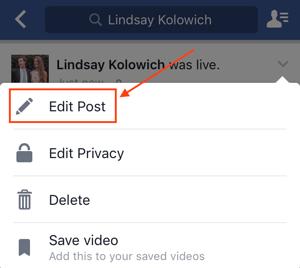
¡Eso es todo!
Esperamos que esta guía haya sido útil para ti. Estamos ansiosos por ver cómo Facebook desarrolla su plataforma de video en vivo para ayudar a las marcas a conectarse más con sus fans y seguidores, y a las personas a conectarse mucho más con sus amigos, familiares y el resto de la comunidad.
¿Tienes otros consejos para usar Facebook Live? Compártelos con nosotros en los comentarios.

